Проблемы времени и часовых поясов в Android и пути их решения
Предположим, вы уже давно используете Android, а потому может показаться, что он прекрасно справляется с задачами синхронизации времени – будильники срабатывают вовремя, каких-то явных отклонений времени не наблюдается и т. д. Однако уверены ли вы полностью в том, откуда Android на самом деле получает данные о точном времени и часовых поясах? Если у вас есть хоть какие-то сомнения о том, как это работает — добро пожаловать под кат. 
В Android существует две проблемы со временем: это его непредсказуемая синхронизация и необходимость в актуализации данных о часовых поясах даже в самой свежей версии ОС.
Предыстория: Android является мобильной ОС, базирующейся на ядре Linux, он спокойно подключается к интернету и, конечно же, можно предположить, что синхронизация времени осуществляется с помощью NTP, однако, это не так. Исторически сложилось, что Android был предназначен для использования исключительно в мобильных телефонах (вспомните версию 1.6). При этом только к 3 мажорной версии он обзавёлся интерфейсом для планшетов и начали́сь другие подвижки к унификации интерфейса и начинки ОС. Однако даже версии 4.4 и Android L получают сигналы точного времени теми же методами, что их получала Nokia 3310 и другие, более ранние GSM/3GPP телефоны, т. е. от вышек сотовой связи при регистрации в сети (при подключении к вышке). При этом планшеты или другие устройства без модуля связи, в принципе не имеют возможности синхронизировать время автоматически.
К великому сожалению, чтобы научить Android синхронизировать время полностью автоматически с помощью NTP нам понадобиться root доступ ибо API для точной установки времени в Android ныне отсутствует.
Приступим. Первое, что необходимо сделать, это выключить синхронизацию времени с мобильной сетью. При этом установку часового пояса я рекомендую оставить в автоматическом режиме, а отключать её стоит, только если есть гарантия, что устройство будет работать в стационарном режиме.
Далее, необходимо установить приложение ClockSync, которое и будет выступать для нас альтернативой демону синхронизации времени с помощью NTP.
На скриншотах видно, что разница с точным временем оказалась достаточно маленькой, однако, бывают разные ситуации, у некоторых время на устройстве может даже плавать туда-сюда поскольку оператор не удосужился навести порядок у себя на БС.
Убедившись, что всё работает, настроим автоматическую синхронизацию в программе ClockSync. Для повышения точности я рекомендую включить опции «Режим высокой точности» и «Только через WI-FI». Если с первой опцией всё понятно из описания в программе (см. скриншот ниже), то вторую опцию я рекомендую включить в первую очередь не из соображений экономии мобильного трафика, а из-за того, что мобильный интернет не способен гарантировать хоть сколько-нибудь стабильные задержки.
Помимо этого я рекомендую включить опцию «При включении», чтобы лишний раз не выводить устройство из глубокого сна и тем самым сэкономить энергию.
В связи с масштабными изменениями часовых поясов в РФ осенью этого года необходимо уже сейчас задуматься об актуализации информации о них на всех устройствах и если с поддерживаемыми настольными ОС проблем не возникает, то в Android даже самая свежая версия ОС содержит устаревшие данные. Для того чтобы в этом убедиться устанавливаем TimeZone Fixer и наблюдаем неприглядную картину.
Автор программы TimeZone Fixer предупреждает нас, что обновление файлов данных о часовых поясах может полностью «сломать» устройство и даже даёт рекомендации о том как обезопасить себя от дополнительных проблем, хоть случаи проблем единичные и очень специфичные — это действительно хорошая забота о простых пользователях.
Только поэтому я и внёс этот кусочек в статью, он хоть и не имеет непосредственного отношения к проблеме, но это действительно хороший пример заботы о пользователях. В то же время предупреждение насчёт версий 4.3+ вызвано лишь малым количеством отзывов о программе для устройств с новыми версиями ОС, поэтому, пожалуйста, после использования обязательно напишите о́тзыв об этом приложении.
После обновления данных о часовых поясах программа предло́жит перезагрузится, однако, я рекомендую перезагрузить устройство самостоятельно через системное меню поскольку программа осуществляет перезагрузку фактически эквивалентную reset, что, пусть и с малой вероятностью, но может привести к проблемам и потери данных.
С удовольствием отвечу на любые вопросы или внесу дополнения, которые сообщество посчитает необходимыми, однако, хочется избежать перегруженности статьи дополнительной информацией, дабы придерживаться формата компактного руководства по решению конкретной проблемы.
UPD: Эта инструкция полностью решает проблему часовых поясов только для версий младше 4.4. С версии 4.4 нужен дополнительный патчинг, пока вопрос находится на стадии исследования возможностей для создания юзер-френдли решения.
⏰️ Как установить двойные часы на смартфоне с MIUI 11


Заядлым путешественникам и не только часто необходимо контролировать время в разных часовых поясах. Для этого в фирменной оболочке MIUI 11 появилась очень полезная функция, позволяющая иметь на рабочем столе два виджета часов одновременно.
Для настройки данного виджета необходимо запустить приложение «Часы». Для этого нажимаете на сами часы, расположенные на дисплее вашего Xiaomi или Redmi.
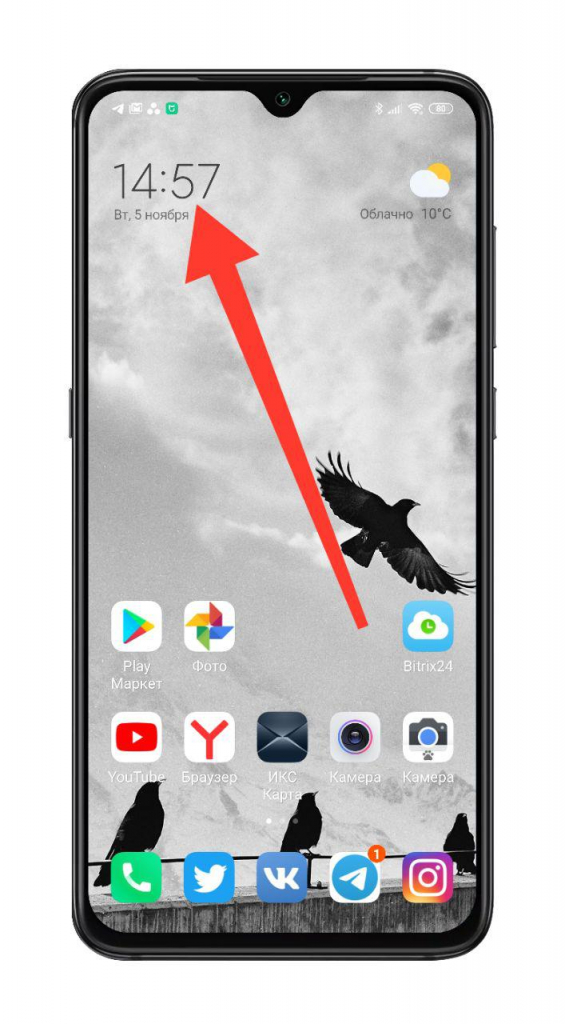
Далее нажимаете на три точки в правом верхнем углу и выбираете пункт «Настройки».
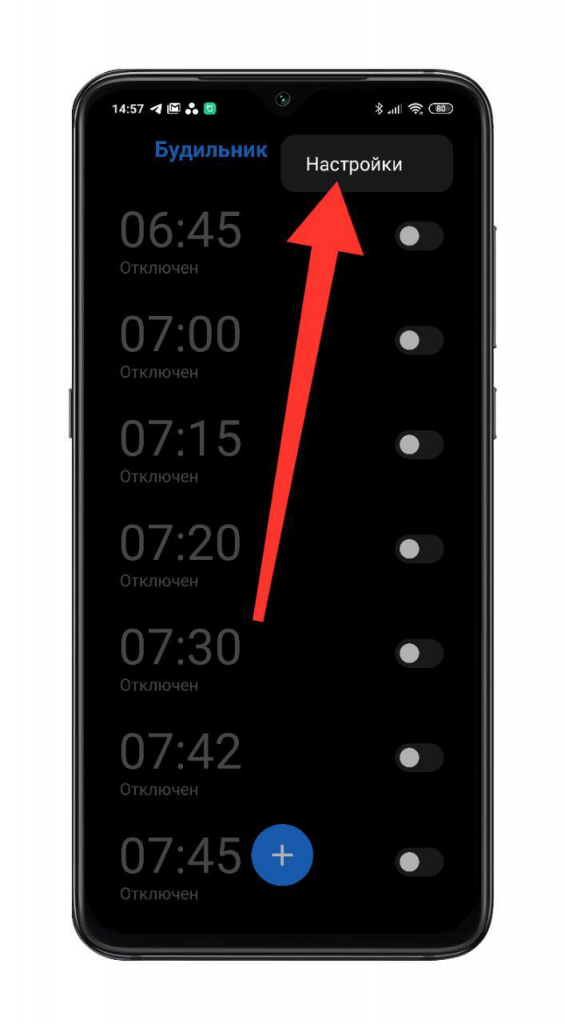
Следующий пункт — «Настройки даты и времени».
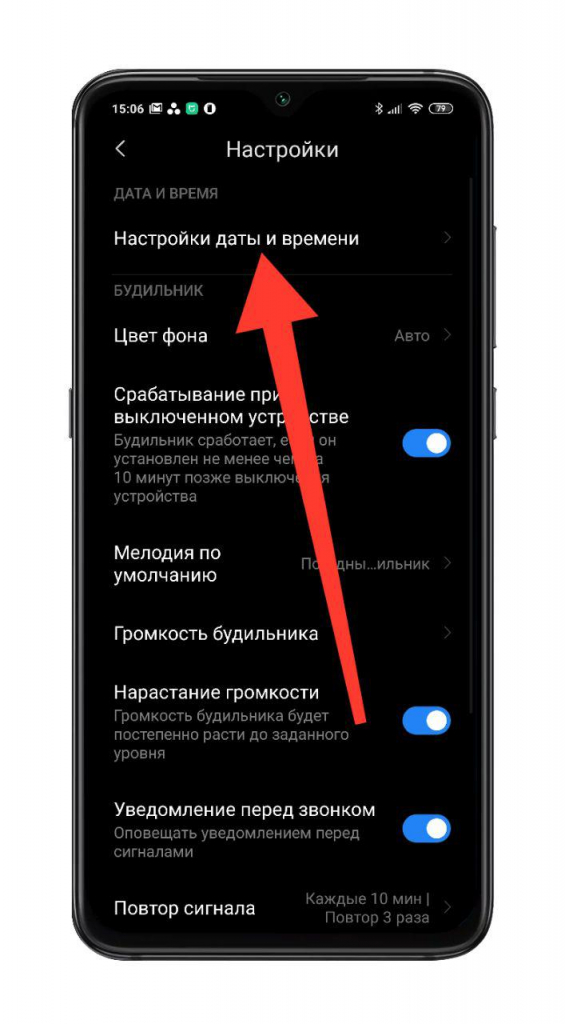
Далее листаете в самый низ, устанавливаете галочку на «Двойные часы» и ниже выбираете необходимый часовой пояс.
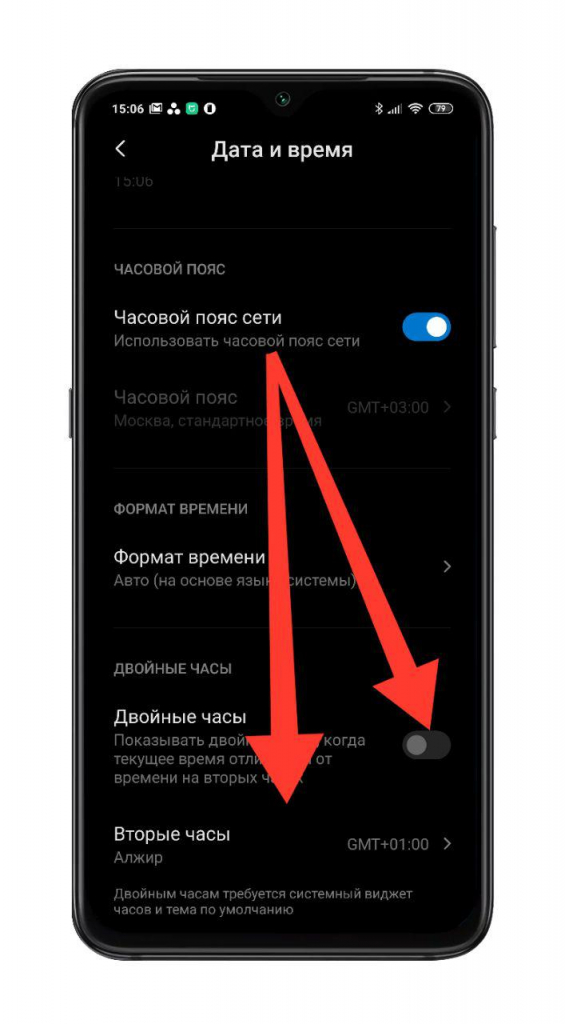
Вуаля, теперь вы имеете два виджета на одном экране одновременно. Кроме того, на заблокированном экране часы тоже будут дублироваться.

Узнавайте новое вместе с Xistore!
Не забудьте подписаться на нас в Instagram, «ВКонтакте», Telegram, Viber и на Youtube.
Как добавить второе время на Андроиде?
Как поставить 2 времени на андроид?
Далее нажимаете на три точки в правом верхнем углу и выбираете пункт «Настройки». Следующий пункт — «Настройки даты и времени». Далее листаете в самый низ, устанавливаете галочку на «Двойные часы» и ниже выбираете необходимый часовой пояс. Вуаля, теперь вы имеете два виджета на одном экране одновременно.
Как настроить часы на телефоне самсунг?
Как установить дату и время в смартфоне Samsung
Как установить время на виджете?
Время в виджете погоды отстает на один час
Как установить время и дату на рабочем столе?
На рабочем столе выбрать в меню Приложения (Applications) (на панели) => Системные параметры (System Settings) => Дата и время (Date & Time) На рабочем столе щёлкнуть правой кнопкой панель инструментов и выбрать Установить дату и время (Adjust Date and Time).
Как убрать два времени на телефоне?
Как убрать время (часы) с экрана блокировки телефона
Как установить двойные часы?
Помочь выполнить эту процедуру поможет простой алгоритм:
Как настроить время и дату на смарт часах?
Как настроить на часах время и дату
Как поставить часы на главный экран?
Как поместить часы на главный экран
Как поменять время на экране телефона?
Как изменить время
Как восстановить часы на экране телефона?
Как вернуть установленный виджет
Как настроить дату и время на Android

Купив новый мобильный гаджет, пользователи могут столкнуться с проблемой неправильно заданных часовых поясов, текущей даты и времени. Решить ее, впрочем, можно достаточно просто, и в этом руководстве мы расскажем, как настроить дату и время на смартфоне под управлением Андроид.
Устанавливаем параметры времени
Чтобы установить время на андроиде, нужно выполнить несколько простых действий:
Шаг 1. Запустите Настройки, пройдите в категорию «Система и устройство» и выберите раздел «Дополнительно».

Шаг 2. Нажмите кнопку «Дата и время».

Шаг 3. В открывшемся окне вы сможете выставить время, поменять дату, выбрать формат отображения времени и даты, установить часовой пояс, а также задать автоматическое получение настроек.

Обратите внимание: параметры даты и времени могут быть скрыты в других подразделах, например, в расширенных настройках. Это зависит от версии Android.
Перейти к параметрам даты и времени можно и другим путем – через приложение Часы:
Шаг 1. Запустите приложение Часы.

Шаг 2. Нажмите кнопку параметров.

Шаг 3. Нажмите на кнопку «Настройки даты и времени».

Почему сбивается время на Андроид
Синхронизация даты и времени на смартфонах Android иногда может работать некорректно, из-за чего происходит сбой настроек. Чтобы исправить эту проблему, необходимо отключить параметры «Дата и время сети» и «Часовой пояс сети», после чего задать настройки вручную.

Если вопрос не решится, стоит выполнить сброс Android до заводских настроек и заново установить все параметры.
Заключение
Следуя рекомендациям из этого руководства, вы всегда будете знать точное время и дату на вашем гаджете.
Как включить или отключить функцию «Двойные часы» на экране телефона Xiaomi

В новых версиях MIUI (последние обновления 10-ой, 11 и 12 версия) на телефонах Сяоми появилась интересная функция — двойные часы. Она добавляет на экран специальный виджет, показывающий время в разных регионах. Разберемся, как включить и настроить данную функцию, а также как ее отключить и убрать виджет с экрана.
Что это за функция
Двойные часы на Xiaomi — это виджет в оболочке MIUI, который показывает время в различных регионах страны. Данный виджет можно настроить для отображения как на главном экране смартфона, так и на экране блокировки.
Ранее данная опция поддерживала только один виджет, теперь же для каждого региона будет устанавливаться отдельный циферблат.
Таким образом, благодаря этому функционалу пользователь получает возможность настроить местное время и время другого нужного региона, за которым необходимо следить. Такое решение отлично подойдет путешественникам, для того чтобы отслеживать время в родном городе и в регионе местонахождения.
В каких версиях MIUI работает и как это выглядит
Двойные часы работают в последних глобальных обновлениях, начиная от MIUI 10. В более ранних версиях MIUI функция тоже есть, но на дисплее отображается один виджет, разделенный на две части, о чем уже было сказано выше.
Рабочий экран после включения и настройки будет выглядеть так:

Включение и настройка
Чтобы включить двойное время, воспользуйтесь нашей пошаговой инструкцией:



Чтобы изменить вид часов, необходимо поменять тему оформления смартфона через приложение «Темы», и вместе с ней изменится внешний вид виджета. Разработчики утверждают, что для корректной работы опции необходима тема по умолчанию и стоковый экран блокировки. Однако, некоторые из устанавливаемых тем поддерживают такой виджет, необходимо просто попробовать установить ее и перезагрузить смартфон.
Как отключить функцию
Чтобы отключить двойные часы проделайте следующие шаги:


Проблемы в работе и решения
Если часы не появились, в «Настройках» откройте раздел «Дата и время» и включите «Автоматическое определение» часового пояса, либо самостоятельно укажите регион, в котором вы сейчас находитесь. После откройте приложение «Часы» и в параметрах отметьте второй регион, время в котором необходимо отслеживать.
Если на экране отображается неправильное время, попробуйте включить интернет, геолокацию и автоматическое определение часового пояса. Либо наоборот, отключите автоматическое определение и укажите город вручную.

Таким образом, функция «Двойные часы», появившаяся в недавних обновлениях MIUI, будет полезна для множества пользователей. Она сможет облегчить жизнь путешественникам или тем, кто постоянно перебирается из одного города в город. Также с помощью нее можно отслеживать время в том регионе, в котором, например, живут родные или близкие.